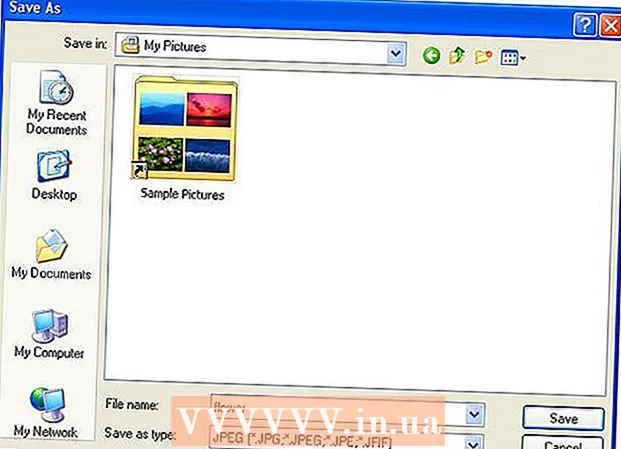Forfatter:
Roger Morrison
Oprettelsesdato:
2 September 2021
Opdateringsdato:
1 Juli 2024

Indhold
Har du en helt ny iPhone? Derefter er det første, du vil gøre, at opsætte din telefonsvarer. Det giver folk mulighed for at efterlade beskeder, og du kan ændre den kedelige standardhilsen til noget mere personligt. Hele processen tager kun et par minutter, uanset dit mobilnetværk. Læs videre i trin 1 for at lære hvordan.
At træde
- Åbn telefonappen. Du kan finde dette på startskærmen. Ved at åbne telefonappen starter du opkaldsfunktionen til din iPhone.
- Visual Voicemail er en gratis tjeneste, der er tilgængelig næsten overalt. Dette giver dig et overblik over alle dine voicemail-beskeder, som du ikke har hentet, og du kan lytte til dem i enhver rækkefølge.
- Tryk på Voicemail-knappen. Dette åbner Voicemail-appen. Du vil se en stor “Opsæt nu” -knap. Tryk for at starte konfigurationen af Visual Voicemail.
- Indtast et kodeord. Dette er den adgangskode, du vil bruge til at få adgang til din telefonsvarer. Du skal indtaste dette to gange for at fortsætte.
- Vælg din hilsen. Du kan enten bruge standardhilsenen, der læser dit nummer for den, der ringer op, eller du kan optage din egen hilsen.
- For at optage din egen hilsen skal du trykke på Optag, optage en hilsen og derefter trykke på Stop. Du kan afspille det for at lytte, og hvis du er tilfreds med det, kan du gemme hilsen med knappen Gem.
- Få adgang til din telefonsvarer. Hvis din voicemail er konfigureret, kan du få adgang til dine beskeder ved at trykke på Voicemail-knappen i telefonappen. Du kan bruge den til at gennemse alle dine telefonsvarer og vælge, hvilken du vil lytte til.
- Tryk på beskeden for at afspille. Tryk på Slet for at slette beskeden fra din indbakke, og tryk på Ring tilbage for at ringe op til nummeret på den person, der har efterladt en telefonsvarer.
- Du kan kontrollere, hvor mange nye beskeder du har ved at se på det lille røde tal på dit Voicemail-ikon.